Indstilling af det trådløse LAN ved hjælp af WPS
ID for FAQ: 8203178500
Udgivelsesdato: 25 august 2016
Løsning:
Valg af trådløst LAN
For at tilslutte maskinen til computeren via trådløst LAN skal du vælge trådløst LAN ved hjælp af kontrolpanelet. Oplysninger om tilslutning til og angivelse af indstillinger for trådløst LAN/kablet LAN kan findes under "Sådan kommer du i gang". Bemærk, at hvis du ændrer indstillingen fra <Kablet LAN> til <Trådløst LAN> eller omvendt, skal du afinstallere de MF-drivere, der er installeret på din computer, og derefter geninstallere dem. Du kan finde flere oplysninger i "MF Driver Installation Guide (Installationsvejledning til MF-drivere)" på Canons websted (canon.com/oip-manual).
1. Tryk på <Menu> på <Hjem>-skærmen.
2. Tryk på <Netværksindstillinger>.
- Hvis der vises en skærm til angivelse af en pinkode, skal du angive pinkoden med taltasterne og trykke på <Anvend>. Du kan finde flere oplysninger i brugervejledningen på Canons websted (canon.com/oip-manual).
3. Tryk på <Vælg kablet/trådløst LAN>.
4. Tryk på <Trådløst LAN>.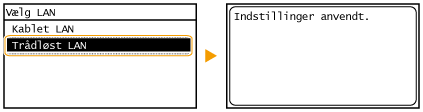
Konfiguration af en forbindelse ved hjælp af WPS-trykknapstatus
Hvis din trådløse router understøtter WPS-trykknapstatus, kan du nemt konfigurere en forbindelse med en WPS-knap.
IMPORTANT
Betjeningen af den trådløse router kan variere for hver enhed. Få hjælp i betjeningsvejledningerne til din netværksenhed.
1. Tryk på <Menu> på <Hjem>-skærmen.
2. Tryk på <Netværksindstillinger>.
- Hvis der vises en skærm til angivelse af en pinkode, skal du angive pinkoden med taltasterne og trykke på <Anvend>. Du kan finde flere oplysninger i brugervejledningen på Canons websted (canon.com/oip-manual).
3. Tryk på <Indstillinger for trådløst LAN>.
- Hvis meddelelsen <Vil du aktivere trådløst LAN?> vises, skal du trykke på <Ja>.
- Hvis meddelelsen <Direkte forbindelse deaktiveres. Er dette OK?> vises, skal du trykke på <Ja>.
4. Læs den meddelelse, der vises, og tryk på <OK>.
5. Tryk på <WPS-trykknaptilstand>.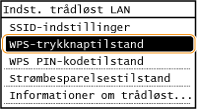
6. Tryk på <Ja>.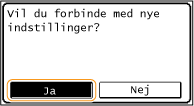
7. Tryk på og hold WPS-knappen nede på den trådløse router.
- Der skal trykkes på knappen, inden for 2 minutter efter du har trykket på <Ja> i trin 6.
- Afhængigt af din netværksenhed skal du muligvis trykke på knappen og holde den nede i 2 sekunder eller længere. Få hjælp i betjeningsvejledningerne til din netværksenhed.
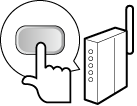

Hvis der vises en fejlmeddelelse under konfigurationen
- Tryk på <Luk>, og vend tilbage til trin 5.
8. Kontroller, at Wi-Fi-indikatoren blinker på kontrolpanelet.
- Wi-Fi-indikatoren blinker, når der registreres en trådløs router.
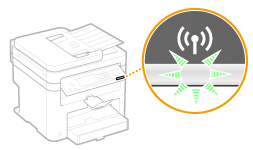
- Når konfigurationen er udført, vises skærmen nedenfor, og ca. 2 sekunder senere lyser Wi-Fi-indikatoren.
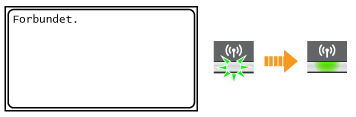
- Vent i ca. 2 minutter, indtil indstillingerne for maskinens IP-adresse er udført.

Signalstyrke
- Hvis der kan oprettes forbindelse til mere end én trådløs router, opretter maskinen forbindelse til enheden med det stærkeste signal. Signalstyrken måles ved hjælp af RSSI (Received Signal Strength Indication).
NOTE
Reduktion af strømforbruget
- Du kan indstille maskinen til at gå i <Strømbesparelsestilstand> baseret på signaler fra den trådløse router. Du kan finde flere oplysninger i brugervejledningen på Canons websted (canon.com/oip-manual).
Hvis maskinens IP-adresse er ændret
- I et DHCP-miljø kan maskinens IP-adresse blive ændret automatisk. Hvis dette sker, bevares forbindelsen, så længe maskinen og computeren hører til det samme undernet.
Konfiguration af en forbindelse ved hjælp af WPS-pinkodestatus
Hvis din trådløse router understøtter WPS-pinkodestatus, skal du generere en pinkode med maskinen og registrere koden på netværksenheden.
IMPORTANT
Betjeningen af den trådløse router kan variere for hver enhed. Få hjælp i betjeningsvejledningerne til din netværksenhed.
1. Få adgang til din trådløse router fra en computer, og få vist skærmen til indtastning af en WPS-pinkode.
- Du kan få flere oplysninger i betjeningsvejledningen til din netværksenhed.
2. Tryk på <Menu> på <Hjem>-skærmen.
3. Tryk på <Netværksindstillinger>.
- Hvis der vises en skærm til angivelse af en pinkode, skal du angive pinkoden med taltasterne og trykke på <Anvend>. Du kan finde flere oplysninger i brugervejledningen på Canons websted (canon.com/oip-manual).
4. Tryk på <Indstillinger for trådløst LAN>.
- Hvis meddelelsen <Vil du aktivere trådløst LAN?> vises, skal du trykke på <Ja>.
- Hvis meddelelsen <Direkte forbindelse deaktiveres. Er dette OK?> vises, skal du trykke på <Ja>.
5. Læs den meddelelse, der vises, og tryk på <OK>.
6. Tryk på <WPS PIN-kodetilstand>.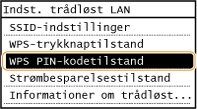
7. Tryk på <Ja>.
- Der blev genereret en pinkode.
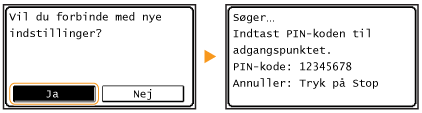
8. Registrer den genererede pinkode på den trådløse router.
- Registrér pinkoden på konfigurationsskærmen, der blev vist i trin 1.
- Pinkoden skal registreres inden for 10 minutter, efter at du har trykket på <Ja> i trin 7.

Hvis der vises en fejlmeddelelse under konfigurationen
- Tryk på <Luk>, og vend tilbage til trin 6.
9. Kontroller, at Wi-Fi-indikatoren blinker på kontrolpanelet.
- Wi-Fi-indikatoren blinker, når der registreres en trådløs router.
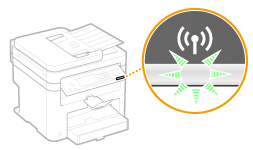
 Når konfigurationen er udført, vises skærmen nedenfor, og ca. 2 sekunder senere lyser Wi-Fi-indikatoren.
Når konfigurationen er udført, vises skærmen nedenfor, og ca. 2 sekunder senere lyser Wi-Fi-indikatoren.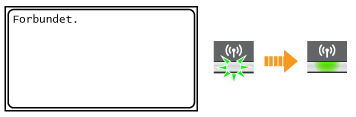
- Vent i ca. 2 minutter, indtil indstillingerne for maskinens IP-adresse er udført.

Signalstyrke
- Hvis der kan oprettes forbindelse til mere end én trådløs router, opretter maskinen forbindelse til enheden med det stærkeste signal. Signalstyrken måles ved hjælp af RSSI (Received Signal Strength Indication).
NOTE
Reduktion af strømforbruget
- Du kan indstille maskinen til at gå i <Strømbesparelsestilstand> baseret på signaler fra den trådløse router. Du kan finde flere oplysninger i brugervejledningen på Canons websted (canon.com/oip-manual).
Hvis maskinens IP-adresse er ændret
- I et DHCP-miljø kan maskinens IP-adresse blive ændret automatisk. Hvis dette sker, bevares forbindelsen, så længe maskinen og computeren hører til det samme undernet.
Visning af netværksindstillinger
NOTE
- IP-adressen er ikke korrekt konfigureret, hvis den vises som "0.0.0.0".
- Hvis maskinen tilsluttes en omkoblingshub eller bro, kan det medføre en forbindelsesfejl, selv når IP-adressen er korrekt konfigureret. Dette problem kan løses ved at angive et bestemt interval, før maskinen begynder at kommunikere. Du kan finde flere oplysninger i brugervejledningen på Canons websted (canon.com/oip-manual).
- Du kan udskrive en liste over aktuelle netværksindstillinger. [ Udskriftsrapporter og -lister ]
 Visning af IPv4-indstillinger
Visning af IPv4-indstillinger


 <Netværksinformation>
<Netværksinformation>  <IPv4>
<IPv4>  Vælg den indstilling, der skal vises
Vælg den indstilling, der skal vises
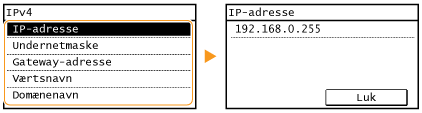
 Visning af IPv6-indstillinger
Visning af IPv6-indstillinger


 <Netværksinformation>
<Netværksinformation>  <IPv6>
<IPv6>  Vælg den indstilling, der skal vises
Vælg den indstilling, der skal vises
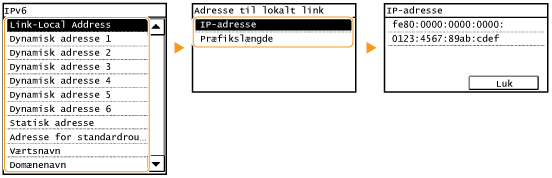
Relateret information
Berørte modeller
- i-SENSYS MF237w
- i-SENSYS MF247dw
- i-SENSYS MF249dw